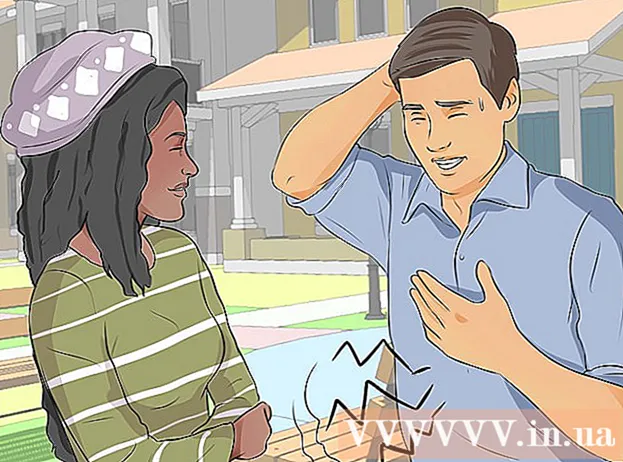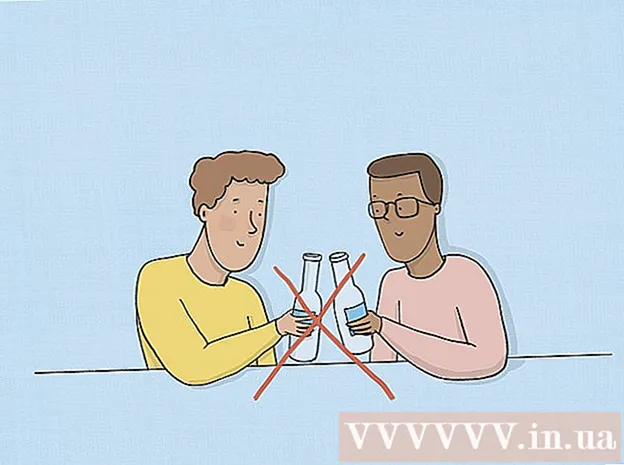Pengarang:
Louise Ward
Tanggal Pembuatan:
9 Februari 2021
Tanggal Pembaruan:
26 Juni 2024

Isi
Artikel wikiHow hari ini mengajarkan cara membagikan animasi ke Slack menggunakan Giphy - plugin GIF gratis, atau dengan mengunggah dari komputer Anda.
Langkah
Metode 1 dari 2: Gunakan Giphy
Masuk ke grup Slack Anda. Untuk melanjutkan, kunjungi URL ruang kerja tim atau buka https://slack.com/signin di browser web.

Pergilah https://slack.com/apps/A0F827J2C-giphy. Halaman Giphy di Slack App Directory terbuka.
Klik Install (Pengaturan). Tombol hijau ini berada di kolom kiri.

Klik Tambahkan Integrasi Giphy (Tambahkan integrasi Giphy).
Pilih peringkat GIF. Peringkat default adalah G untuk sebagian besar penonton, tetapi Anda dapat memilih opsi lain dari menu drop-down.

Klik Simpan Integrasi (Simpan integrasi). Giphy siap digunakan.
Buka ruang kerja Slack Anda.
Klik saluran tempat Anda ingin membagikan GIF. Saluran ditampilkan di kolom kiri.
Impor / giphy
dan tekan ↵ Masuk. Ganti " "Dengan kata kunci yang menjelaskan kategori GIF yang ingin Anda bagikan. Gambar GIF yang sesuai akan muncul. - Misalnya, jika Anda ingin melihat GIF tentang kucing, ketik / kucing giphy.
Klik Acak (Acak) untuk melihat GIF yang lebih cocok. Terus tekan tombol tersebut hingga Anda menemukan GIF yang ingin Anda bagikan.
Klik Kirim (Mengirim). Gambar GIF yang dipilih akan muncul di saluran. iklan
Metode 2 dari 2: Unggah GIF dari komputer
Masuk ke grup Slack Anda. Untuk melanjutkan, kunjungi URL ruang kerja tim atau buka https://slack.com/signin di browser web.
Klik saluran tempat Anda ingin membagikan GIF. Daftar saluran terletak di sepanjang sisi kiri layar.
Klik tandanya + bagian bawah layar, di sebelah kiri area input.
Klik Komputer Anda (Komputer Anda). File browser di komputer Anda akan muncul.
Klik GIF yang ingin Anda kirim. Klik GIF sekali untuk memilihnya.
Klik Buka (Buka).
Pilih objek yang dapat melihat gambar GIF. Secara default, GIF hanya akan dibagikan dengan Anda. Anda dapat memilih opsi lain dari menu drop-down jika perlu.
Klik Unggah (Unggah). Jadi GIF telah dibagikan dengan pengguna pilihan Anda. iklan